windows系统自带的画图工具怎么剪裁图片?
发布时间:2017-03-20 14:24:09 作者:佚名  我要评论
我要评论
windows系统自带的画图工具怎么剪裁图片?windows系统中想要裁剪图片,不需要使用第三方软件,直接使用画图工具就可以实现,下面我们就来看看详细的教程,需要的朋友可以参考下
win怎么使用画板对图片进行剪裁?下面我们就来看看详细的教程。
1、点击“开始”-“所有程序”-“附件”-“画图”即可打开win自带的图片编辑工具。

2、点击“画图”工具左上角的倒三角-点击“打开”。

3、找到我们需要编辑的图片并打开。

方法一:是通过图片四周的色块的拉动对图片进行剪裁。注意是剪裁不是更改图片大小哦!

方法二:是点击工具栏上的“选择”工具。

4、在图片上画出一个区域来。

5、点击工具栏上的“剪裁”工具。

6、最终结果。

相关推荐:
相关文章
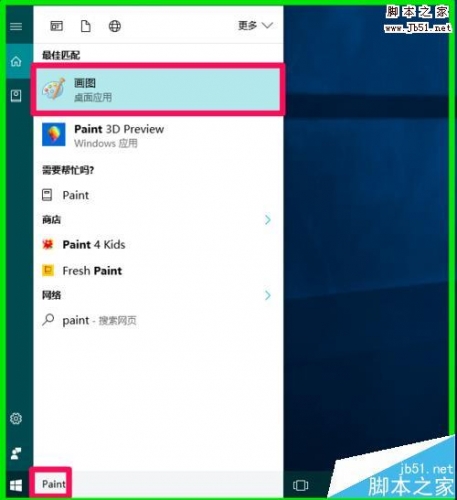 Win10系统安装Paint 3D后怎么使用经典画图软件?win10预览版14971中安装了Paint 3D画图软件,想要使用经典的画图工具,该怎么绘制呢?下面我们就来看看两种开启方法,需要2016-11-28
Win10系统安装Paint 3D后怎么使用经典画图软件?win10预览版14971中安装了Paint 3D画图软件,想要使用经典的画图工具,该怎么绘制呢?下面我们就来看看两种开启方法,需要2016-11-28- 电脑给我们的生活带来了很大的方便,给我们的工作生活提高了效率。今天小编给大家分享Win10系统自带的画图工具使用教程,需要的的朋友参考下吧2016-11-08
- 这篇文章主要介绍了Win7系统自带画图工具的正确打开方式,Win7系统自带画图工具如何打开?图解win7系统打开画图工具的方法,感兴趣的小伙伴们可以参考一下2016-03-28
- Win10系统画图工具怎么放大缩小图片?在编辑图片的时候,难免需要放大缩小处理局部的细节,该怎么方法缩小图片呢?下面分享系统自带的画图工具的使用方法,需要的朋友可以2015-12-24
- Win10系统怎么把画图/扫描等小工具添加到桌面?这些常用的工具桌面都没有,每次都要去工具栏里找,天天使用的工具,所以想把它们添加到桌面上来,该怎么办呢?下面分享详细2015-11-02
- 打开winxp系统,发现画图软件不在附件里,怎么办?虽然不常用,但真要用的时候还是很捉急,该怎么才能调出这个软件呢?下面分享两种方法,需要的朋友可以参考下2015-08-06
- 因为需要处理图片,因此历代Windows都有画图工具,如果图片上的内容太多,我们可以进行全屏查看图片,下面以图文的形式为大家介绍下如何完成这一操作,感兴趣的朋友可以看2015-04-28
- 图片格式有很多种,在不同情况下适合使用不同格式的图片,通过Win10自带的画图工具即可轻松完成,下面是具体的操作步骤,需要的朋友额可以看看2015-04-13
- 画图工具是Windows平台上最经典的图像修改工具,在Win10系统上,我们通过开始菜单便能打开画图工,下面是操作步骤2015-04-13
- 要修改图片尺寸大小时,可以不必安装PS等专业的图像处理软件,直接使用系统自带的画图工具即可轻松完成这一任务,不信的朋友可以看看下面的操作2015-04-09


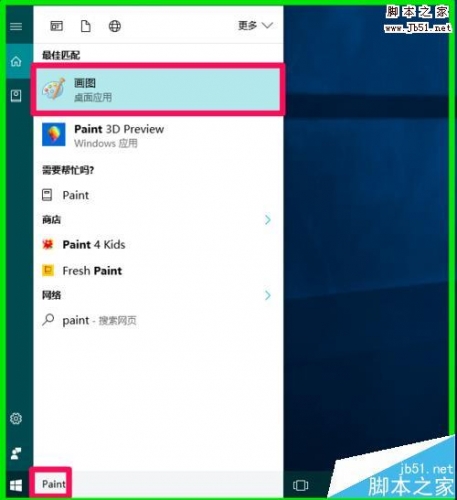
最新评论